在數字時代,保護個人隱私變得越來越重要。當我們出售個人使用的電腦,亦或者離職后需要上交電腦,都需要對存留在電腦的個人信息做徹底的清除。隨著越來越多的人選擇使用蘋果電腦,很多人想要了解蘋果電腦清除數據要怎樣做才是最徹底的。本文將為您詳細介紹蘋果電腦上清除數據的方法和步驟,確保您的個人信息處于安全的狀態。
CleanMyMac X全新版下載如下:
https://wm.makeding.com/iclk/?zoneid=49983

第一步:備份數據
蘋果電腦清除數據之前,建議您始終先備份您的重要文件和數據。這可以防止意外刪除或數據丟失。您可以使用外部儲存設備或其他云存儲服務來完成備份。
備份數據前我們可以使用CleanMyMac X先清理垃圾文件,這樣可以有效降低備份大小,減少備份所需時間。CleanMyMac X可以幫你快速清理mac上所有的垃圾文件。
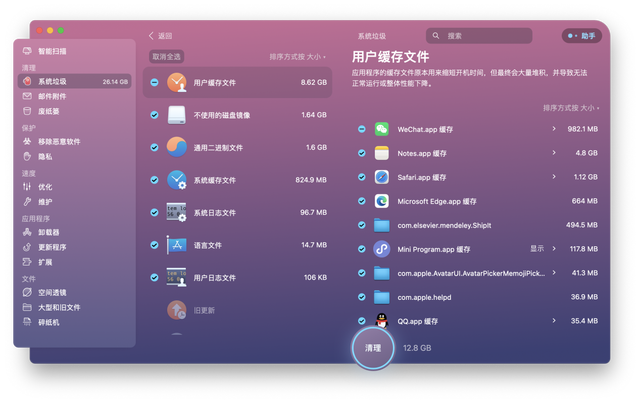
蘋果電腦清除數據,如果是要清除高度敏感重要的文件,可以使用CleanMyMac X的“碎紙機”功能,一經抹除,不可恢復。

第二步:退出您的iCloud賬戶。
iCloud是蘋果提供的云服務,可以自動同步和存儲您的數據。在清除數據之前,您首先需要退出iCloud賬戶,以確保您的個人信息不會被他人訪問。
第三步:抹掉mac。
在蘋果官網中,也建議用戶在出售mac設備前應抹掉mac上的所有數據,在Sonoma系統版本中,蘋果電腦清除數據操作方法如下:
-
選取蘋果菜單 >“系統設置”,然后點按邊欄中的“通用” 。(你可能需要向下滾動。)
-
點按右側的“傳輸或還原”,然后點按“抹掉所有內容和設置”。
-
在“抹掉助理”中,輸入你的管理員信息并點按“解鎖”。
-
請檢查除了你的內容和設置外,還將被移除的項目。
-
如果 Mac 上擁有多個用戶賬戶,請點按你賬戶名稱旁邊的箭頭來檢查各項目。
-
點按“繼續”,然后按照屏幕指示進行操作。
蘋果電腦清除數據最穩妥但極少用的方法:物理銷毀硬盤。
如果您對數據的安全性有極高的要求,可以考慮物理銷毀硬盤。這意味著將硬盤徹底擊碎或燒毀,以確保其中的數據無法恢復。請注意,這將使硬盤無法使用。編輯認為按照以上提及的步驟,使用碎紙機去抹掉敏感文件,再抹掉所有內容和設置和重裝系統,已經能很好保護隱私,所以,請十分謹慎選擇物理銷毀硬盤這個方法。
蘋果電腦清除數據的方法和步驟非常關鍵。遵循以上的步驟,您可以確保您的個人隱私得到充分的保護。備份數據、退出iCloud賬戶、抹掉mac、再配合使用使用專業的數據清除工具CleanMyMac X。請牢記這些方法,并在處理敏感數據時謹慎行事。
—安裝可視化工具)






)











